
КАТЕГОРИИ:
Архитектура-(3434)Астрономия-(809)Биология-(7483)Биотехнологии-(1457)Военное дело-(14632)Высокие технологии-(1363)География-(913)Геология-(1438)Государство-(451)Демография-(1065)Дом-(47672)Журналистика и СМИ-(912)Изобретательство-(14524)Иностранные языки-(4268)Информатика-(17799)Искусство-(1338)История-(13644)Компьютеры-(11121)Косметика-(55)Кулинария-(373)Культура-(8427)Лингвистика-(374)Литература-(1642)Маркетинг-(23702)Математика-(16968)Машиностроение-(1700)Медицина-(12668)Менеджмент-(24684)Механика-(15423)Науковедение-(506)Образование-(11852)Охрана труда-(3308)Педагогика-(5571)Полиграфия-(1312)Политика-(7869)Право-(5454)Приборостроение-(1369)Программирование-(2801)Производство-(97182)Промышленность-(8706)Психология-(18388)Религия-(3217)Связь-(10668)Сельское хозяйство-(299)Социология-(6455)Спорт-(42831)Строительство-(4793)Торговля-(5050)Транспорт-(2929)Туризм-(1568)Физика-(3942)Философия-(17015)Финансы-(26596)Химия-(22929)Экология-(12095)Экономика-(9961)Электроника-(8441)Электротехника-(4623)Энергетика-(12629)Юриспруденция-(1492)Ядерная техника-(1748)
Лабораторна робота 6. Використання об'єкта Запит для групової обробки даних. 1 страница
|
|
|
|
Групові операції дозволяють виділити групи записів з однаковими значеннями у вказаних полях і використовувати для деяких полів цих груп одну із статистичних функцій.
Вправа 6.1. Створення запиту на вибірку із використанням групової функції Sum.
Задача. Визначити сумарну вартість нових запасних частин, що були видані на автомобіль (гаражний номер задається параметрично) за період (дата початку й кінця періоду задаються параметрично) стосовно видів ремонту. Задача вирішується на основі процедури групування й функції підсумок, що застосовуються до результуючої таблиці запиту Вправи 5.3.
Виконати дії:
1. Ознайомитися з теоретичною частиною лабораторної роботи.
2. Переписати у звіт із теоретичної частини основні засади й можливості групових запитів.
3. Переписати у звіт задачу.
4. Порівняти дану задачу із задачею Вправи 5.3. Запишіть у звіт відміни задачі.
5. Переконатися, що дана задача є подальшою обробкою результуючої таблиці запиту, що був створений при виконанні Вправи 5.3. Подальша обробка полягає у групуванні витрат на деталі стосовно видів ремонтних дій і у підсумку значень поля Вартість деталей на основі функції Sum.
6. Відкрийте вікно База даних: Технічна служба, у якому обрати шлях створення нового запита. У вікні Новий запит оберіть ручний режим створення запиту, для чого натисніть кнопку Конструктор, а потім і натисніть кнопку ОК. З'явиться вікно Додання таблиці (рис.5.1), яке розташовується у вікні Запит на вибірку.
7. У вікні Додання таблиці виберіть запит Витрати на авт за період 1 і натисніть кнопку Додати. Обраний запит буде відображений на верхній панелі вікна запиту. Потім закрити вікно Додання таблиці. Виникає вікно Конструктора запита (рис.5.2). Перепишіть у звіт структуру вікна Конструктора запита, маючи на увазі, що при виконанні наступних пунктів Вправи, будуть у структуру вікна заноситися відповідні дані.
|
|
|
8. У вікні Конструктор запита необхідно перетягнути зі списку полів запиту Витрати на авт за період 1 поля КСтан (код стану) і Вартість деталей.
9. На панелі інструментів запиту натиснути кнопку Групові операції.
10. У бланку запита з'явиться рядок Групова операція, у якому для усіх полів буде запис Групування.
11. У рядку Групова операція у полі Вартість деталей виберіть із списку, що розкривається, функцію Sum.
12. Замініть ім'я поля Вартість деталей у результуючий таблиці запиту на ім”я Підсумок вартості. Для створення такого підпису необхідно встановити курсор миші у бланку запиту на поле Вартість деталей і натиснути праву кнопку. У контекстно-залежному меню оберіть опцію Властивості. Виникає вікно Властивості поля, у яке в рядок Підпис набрати ім”я – Підсумок вартості. Потім закрити вікно.
13. Виконати запит, для чого натиснути на панелі конструктора запитів кнопку Виконати. Виникають послідовно три вікна діалогу, до яких слід увести: 2 (значення гаражного номера автомобіля), 1.1.04 (дата початку періоду), 1.1.05 (дата кінця періоду). Виникає вікно з результуючою таблицею запиту. Перепишіть результуючу таблицю запита у звіт, включивши до неї шапку таблиці і три рядки з даними.
14. Сформулюйте й запишіть у звіт правила конструювання групового запиту.
15. Визначить і запишіть у звіт, яки типові процедури обробки БД були використані, при виконанні задачі Вправи 6.1.
16. Збережіть запит (програму рішення задачі), натиснувши кнопку Зберегти як і, надавши запиту ім'я Підсум варт витр на авт 1.
17. Закрийте поточний запит, виконавши команду меню Файл | Закрити, або, натиснувши кнопку вікна запиту Закрити.
18. Виконайте еталонний запит Підсум варт витр на авт, виділивши запит у вікні, База даних: Технічна служба і, натиснувши кнопку Відкрити. Слід пам'ятати, що відкриття запиту призводить до запуску програми рішення задачі. Виникають послідовно три вікна діалогу, до яких слід увести: 2 (значення гаражного номера автомобіля), 1.1.04 (дата початку періоду), 1.1.05 (дата кінця періоду). Виникає вікно з результуючою таблицею еталонного запиту.
|
|
|
19. Порівняйте результуючі таблиці еталонного запиту й запиту, створеного при виконанні Вправи 6.1. Якщо є розходження, зробіть у звіті пояснення.
20. Закрити запит.
Вправа 6.2. Створення запиту на вибірку із використанням декількох групових функцій.
Задача. Визначити сумарну вартість нових запасних частин, що були видані на кожний із автомобілей автоколони АТП за період (дати початку й кінця періоду задаються параметрично). у порядку збільшення гаражних номерів. Гаражні номери автоколони включають серію послідовних номерів, що задаються параметрично, як мінімальний і максимальний гаражні номери. Крім того, слід визначити середню вартість виданої номенклатури. Задача вирішується на основі процедури групування, а також групових функцій підсумок й середнє значення, що застосовуються до результуючої таблиці існуючого запиту Витрати на автомобілі за період
Виконати дії:
1. Ознайомитися з теоретичною частиною лабораторної роботи.
2. Переписати у звіт задачу.
3. Обрати запит Витрати на автомобілі за період. Переписати у звіт дані вікна Конструктор запита. Потім виконати запит. Переписати у звіт результуючу таблицю запита. На основі даних вікна Конструктора запита і даних результуючої таблиці запита сформулювати задачу, яку вирішує запит Витрати на автомобілі за період.
4. Порівняти задачу п.3 із задачею Вправи 6.2.
5. Переконатися, що задача Вправи 6.2. є подальшою обробкою результуючої таблиці запиту Витрати на автомобілі за період. Подальша обробка полягає у групуванні витрат на деталі стосовно гаражних номерів автомобілів у порядку їх збільшення і у підсумку значень поля Вартість деталей на основі функції Sum, а також у знаходженні середнього значення цього ж поля на основі функції Avg. Таким чином, задача Вправи 6.2 може бути вирішена шляхом використання типовх процедур групування і статистичної обробки на основі функцій Sum і Avg до запиту Витрати на автомобілі за період. Запишіть у звіт висновок, щодо можливості застосування типових процедур для рішення задачі.
|
|
|
6. Відкрийте вікно База даних: Технічна служба, у якому обрати шлях створення нового запита. У вікні Новий запит оберіть ручний режим створення запиту, для чого натисніть кнопку Конструктор, а потім натисніть кнопку ОК. З'явиться вікно Додання таблиці (рис.5.1), яке розташовується у вікні Запит на вибірку.
7. У вікні Додання таблиці виберіть запит Витрати на автомобілі за період і натисніть кнопку Додати. Обраний запит буде відображений на верхній панелі вікна запиту. Потім закрити вікно Додання таблиці. Виникає вікно Конструктора запита (рис.6.1). Перепишіть у звіт структуру вікна Конструктора запита, маючи на увазі, що при виконанні наступних пунктів Вправи, у структуру вікна будуть заноситися відповідні дані.
8. У вікні Конструктор запита необхідно перетягнути зі списку полів запиту Витрати на автомобілі за період поля ГарНом (гаражний номер) і Вартість деталей у рядок Поле бланка запита. Причому поле Вартість деталей перетягти двічі.
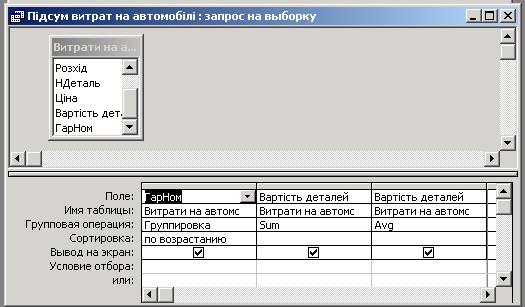
Рис. 6.1 Вікно конструктора запита до Вправи 6.2

Рис. 6.2. Результуюча таблиця запита Вправи 6.2
9. На панелі інструментів запиту натиснути кнопку Групові операції.
10. У бланку запита з'явиться рядок Групова операція, у якому для усіх полів буде запис Групування.
11. У рядку Сортування у полі ГарНом клацніть мишею. У списку, що розкривається, оберіть опцію По збільшенню.
11. У рядку Групова операція у першому полі Вартість деталей виберіть із списку, що розкривається, функцію Sum.
12. У рядку Групова операція у другому полі Вартість деталей виберіть із списку, що розкривається, функцію Avg.
13. Виконати запит, для чого натиснути на панелі конструктора запитів кнопку Виконати. Виникають послідовно чотири вікна діалогу, до яких слід увести: 2 (значення гаражного номера автомобіля міn), 20 (значення гаражного номера автомобіля мах), 1.1.04 (дата початку періоду), 1.1.05 (дата кінця періоду). Виникає вікно з результуючою таблицею запиту (Рис. 6.2). Перепишіть результуючу таблицю запита у звіт, включивши до неї шапку таблиці і три рядки з даними.
|
|
|
14. Сформулюйте й запишіть у звіт правила конструювання групового запиту, що включає декілька групових функцій.
15. Визначить і запишіть у звіт, яки типові процедури обробки БД були використані, при виконанні запиту.
16. Збережіть запит (програму рішення задачі), натиснувши кнопку Зберегти як і, надавши запиту ім'я Підсум витрат на автомобілі 1.
17. Закрийте поточний запит, виконавши команду меню Файл | Закрити, або, натиснувши у вікні запиту кнопку Закрити.
18. Виконайте еталонний запит Підсум витрат на автомобілі, виділивши запит у вікні, База даних: Технічна служба і, натиснувши кнопку Відкрити. Слід пам'ятати, що відкриття запиту призводить до запуску програми рішення задачі. Виникають послідовно чотири вікна діалогу, до яких слід увести: 2 (значення гаражного номера автомобіля міn), 20 (значення гаражного номера автомобіля мах), 1.1.04 (дата початку періоду), 1.1.05 (дата кінця періоду). Виникає вікно з результуючою таблицею еталонного запиту.
19. Порівняйте результуючі таблиці еталонного запиту й запиту, створеного при виконанні Вправи 6.2. Якщо є розходження, зробіть у звіті пояснення.
20. Закрити запит.
Вправа 6.3. Включення умов відбору у груповий запит.
Задача. Визначити сумарну вартість нових запасних частин, які перевищують суму у 10,0 грн., і яки були видані на кожний із автомобілів автоколони АТП за період (дати початку й кінця періоду задаються параметрично) у порядку збільшення гаражних номерів. Гаражні номери автоколони включають серію послідовних номерів, що задаються параметрично, як мінімальний і максимальний гаражні номери. Задача вирішується на основі процедури групування, а також групової функції підсумок й групової процедури Умова, що застосовуються до результуючої таблиці існуючого запиту Витрати на автомобілі за період
Виконати дії:
1. Ознайомитися з теоретичною частиною лабораторної роботи.
2. Переписати у звіт задачу.
3. Прочитати задачу, що була сформульована при виконанні п.3 Вправи 6.2.
4. Порівняти задачу п.3 Вправи 6.2 із задачею Вправи 6.3.
5. Переконатися, що задача Вправи 6.3. є подальшою обробкою результуючої таблиці запиту Витрати на автомобілі за період. Подальша обробка полягає: у виділенні із результуючої таблиці записів, у яких значення поля Вартість деталей перевищує 20 грн.; у групуванні витрат на деталі стосовно гаражних номерів автомобілів у порядку їх збільшення і у підсумку значень поля Вартість деталей на основі функції Sum, Таким чином, задача Вправи 6.3 може бути вирішена шляхом використання типовх процедур: виділення, групування і статистичної обробки на основі функції Sum до запиту Витрати на автомобілі за період. Запишіть у звіт висновок, щодо можливості застосування типових процедур для рішення задачі.
6. Відкрийте вікно База даних: Технічна служба, у якому обрати шлях створення нового запита. У вікні Новий запит оберіть ручний режим створення запиту, для чого натисніть кнопку Конструктор, а потім натисніть кнопку ОК. З'явиться вікно Додання таблиці, яке розташовується у вікні Запит на вибірку.
7. У вікні Додання таблиці виберіть запит Витрати на автомобілі за період і натисніть кнопку Додати. Обраний запит буде відображений на верхній панелі вікна запиту. Потім закрити вікно Додання таблиці. Виникає вікно Конструктора запита. Перепишіть у звіт структуру вікна Конструктора запита, маючи на увазі, що при виконанні наступних пунктів Вправи 6.3, у структуру вікна будуть заноситися відповідні дані.
8. У вікні Конструктор запита необхідно перетягнути зі списку полів запиту Витрати на автомобілі за період поля ГарНом (гаражний номер) і Вартість деталей у рядок Поле бланка запита. Причому поле Вартість деталей перетягти двічі.
9. На панелі інструментів запиту натиснути кнопку Групові операції.
10. У бланку запита з'явиться рядок Групова операція, у якому для усіх полів буде запис Групування.
11. У рядку Сортування у полі ГарНом клацніть мишею. У списку, що розкривається, оберіть опцію По збільшенню.
12. У рядку Групова операція у першому полі Вартість деталей виберіть із списку, що розкривається, функцію Sum.
13. У рядку Групова операція у другому полі Вартість деталей виберіть із списку, що розкривається, процедуру Умова. Потім у рядку Умова вибору у другому полі Вартість деталей записати значення >20
14. Виконати запит, для чого натиснути на панелі конструктора запитів кнопку Виконати. Виникають послідовно чотири вікна діалогу, до яких слід увести: 2 (значення гаражного номера автомобіля міn), 20 (значення гаражного номера автомобіля мах), 1.1.04 (дата початку періоду), 1.1.05 (дата кінця періоду). Виникає вікно з результуючою таблицею запиту. Перепишіть результуючу таблицю запита у звіт, включивши до неї шапку таблиці і рядок з даними.
15. Сформулюйте й запишіть у звіт правила конструювання групового запиту, що включає процедуру Умова.
16. Визначить і запишіть у звіт, яки типові процедури обробки БД були використані, при виконанні запиту.
17. Збережіть запит (програму рішення задачі), натиснувши кнопку Зберегти як і, надавши запиту ім'я Підсум витр на авт-лі більше 20 грн 1.
18. Закрийте поточний запит, виконавши команду меню Файл | Закрити, або, натиснувши у вікні запиту кнопку Закрити.
19. Виконайте еталонний запит Підсум витр на авт-лі більше 20 грн, виділивши запит у вікні База даних: Технічна служба і натиснувши кнопку Відкрити. Слід пам'ятати, що відкриття запиту призводить до запуску програми рішення задачі. Виникають послідовно чотири вікна діалогу, до яких слід увести: 2 (значення гаражного номера автомобіля міn), 20 (значення гаражного номера автомобіля мах), 1.1.04 (дата початку періоду), 1.1.05 (дата кінця періоду). Виникає вікно з результуючою таблицею еталонного запиту.
19. Порівняйте результуючі таблиці еталонного запиту й запиту, створеного при виконанні Вправи 6.3. Якщо є розходження, зробіть у звіті пояснення.
20. Закрити запит.
Лабораторна робота 7. Запити – дії.
Вправа 7.1. Створення об'єкта Таблиця на основі запиту
Задача. Створити таблицю з ім'ям ВимогаДень, у яку відбирати дані про видані деталі з центрального складу АТП за певну добу. Дані про дату видачі вводити параметрично. Таблицями – джерелами даних являються таблиці ВимогаЗ і ВимогаТ. До нової таблиці включити поля, яки забезпечать у наступних вправах виконання процедури оновлення полів записів таблиці БД ЦСкладЗЧ (центральний склад запасних частин АТП).
Для рішення задачі використовуємо запит на вибірку з перетворенням його у запит на створення таблиці.
Виконати дії:
1. Ознайомитися з теоретичною частиною Лабораторної роботи 7.
2. Переписати у звіт задачу.
3. Відкрити вікно База даних: Технічна служба, у якому обрати шлях створення нового запита. У вікні Новий запит оберіть ручний режим створення запиту, для чого натисніть кнопку Конструктор, а потім натисніть кнопку ОК. З'явиться вікно Додання таблиці, яке розташовується у вікні Запит на вибірку.
4. У вікні Додання таблиці виберіть таблицю ВимогаТ, натискувши кнопку Додати. Обрана таблиця буде відображена на верхній панелі вікна запиту. Потім закрити вікно Додання таблиці. Виникає вікно Конструктора запита. Перепишіть у звіт структуру вікна Конструктора запита, маючи на увазі, що при виконанні наступних пунктів Вправи 7.1, у структуру вікна будуть заноситися відповідні дані.
5. У вікні Конструктор запита необхідно перетягнути зі списку полів таблиці ВимогаТ поля: КМарка (код марки автомобіля), КГруп (код групи номенклатури), КПідгруп (код підгрупи номенклатури), КДетКаталог (код номенклатури стосовно класифікатора заводу – виготовлювача), Розхід (кількість виданих екземплярів номенклатури), ДатВим (дата видачі вимоги) у рядок Поле бланка запита.
6. У рядку Вивід на екран бланка запиту відмітьте всі поля, тому що їх слід уключити у результуючу таблицю запиту.
7. У рядку Умови відбору уведіть у поле у квадратних лапках текст [Дата видачі вимог]. Квадратні лапки слід уводити з англійської клавіатури.
8. Перетворить запит на вибірку у запит на створення таблиці. Для цього слід на панелі конструктора запиту натиснути кнопку Тип запиту і зі списку обрати тип запиту – Створення таблиці. Виникає вікно Створення таблиці.
9. У вікні Створення таблиці уведіть ім'я створюваної таблиці – ВимогаДень Вікно конструктора запиту на створення таблиці представлене на рис.7.1.
10. Перегляньте, яки записи потраплять у нову таблицю. Для цього клацніть на кнопці Вид панелі інструментів. Виникає вікно Дата видачі вимог, куди слід увести дату – 1.1.04. Виникає вікно із даними результуючої таблиці запиту. Перепишіть у звіт шапку і два рядки таблиці. Майте на увазі, що таблиця ВимогаДень ще не створена, і на екрані представлена лише результуюча таблиця запиту. Для повернення у режим конструктора необхідно повторно натиснути кнопку Вид. Потім закрийте запит, надавши йому ім'я ВимогаДень-т. Зверніть увагуна піктограму запиту.
11. У режимі конструктор, виконайте запит, натиснувши кнопку Запуск на панелі конструктора запита. Виникає вікно Дата видачі вимог, куди слід увести дату – 1.1.04. У процесі виконання запиту з'являться два вікна із системними попередженнями Access. Дайте на них відповіді Так. Переконайтесь, що таблиця ВимогаДень з'явилася у списку таблиць.
12. Відкрийте таблицю ВимогаДень у режимі таблиці. Переконайтеся, що у таблиці є записи з даними результуючої таблиці запиту, що були записані у звіті (п.10). Якщо мають місце розходження, то знайдіть пояснення і занесіть їх у звіт. Закрийте таблицю.
13. Захистить звіт.

Рис.7.1 Вікно конструктора запита – дії на створення таблиці ВимогаДень-т
Вправа 7.2. Конструювання запиту – дії на оновлення (модифікацію) даних таблиці.
Задача. У зв”язку із видачею з центрального складу АТП запасних частин на ремонт автомобілів на основі документів Вимога, виникає розходження між наявністю деталей на складі і даними їх обліку, який відображений у БД ЦСкладЗЧ. Для ліквідації розходження, необхіно у кінці кожного робочого дня внести зміни у БД ЦСкладЗЧ, зменшивши значення поля Залишок відповідної номенклатури на значення поля Розхід тієї ж номенклатури, що знаходится у БД ВимогаТ (відображує табличну частину документа Вимога) і відноситься до вказаного робочого дня. Задача може бути вирішена шляхом оновлення даних таблиці ЦСкладЗЧ на основі даних таблиці ВимогаДень (дані про розхід номенклатур за певну добу) за допомогою запиту – дії на оновлення.
Необхідно виконати дії:
1. Переписати у звіт задачу.
2. Відкрити вікно База даних: Технічна служба. Відкрити таблицю ВимогаДень. Переписати у звіт шапку і один – два рядки таблиці. Потім закрити таблицю. Якщо у таблиці відсутні дані, слід звернутися до викладача.
3. У вікні База даних: Технічна служба обрати шлях створення нового запита, натиснувши кнопку Створити. У вікні Новий запит оберіть ручний режим створення запиту, для чого натисніть кнопку Конструктор, а потім натисніть кнопку ОК. З'явиться вікно Додання таблиці, яке розташовується у вікні Запит на вибірку.
4. У вікні Додання таблиці виберіть послідовно таблиці ЦСкладЗЧ і ВимогаДень, натискуючи кнопку Додати. Обрані таблиці будуть відображені на верхній панелі вікна запиту. Потім закрити вікно Додання таблиці. Виникає вікно Конструктора запита.
5. У схемі даних вікна Конструктор запита необхідно встановити зв”язки між полями КМарка, КГруп, КПідгруп, КДетКаталог таблиць ЦСкладЗЧ і ВимогаДень. У звіті приведіть пояснення, чому зв”язки не встановилися автоматично.
6. Перетворить запит на вибірку у запит на оновлення таблиці. Для цього слід на панелі конструктора запиту натиснути кнопку Тип запиту і зі списку обрати тип запиту – Оновлення. Виникає вікно Конструктор запита на оновлення. Перепишіть у звіт структуру вікна Конструктора запита на оновлення, маючи на увазі, що при виконанні наступних пунктів Вправи 7.2, у структуру вікна будуть заноситися відповідні дані.
7. У вікні Конструктор запита на оновлення необхідно перетягнути у рядок Поле зі списку полів таблиці ЦСкладЗЧ поле Залишок (містить дані про кількість екземплярів номенклатури).
8. У рядок Оновлення бланка запиту у поле Залишок уведіть вираз, по якому розраховується оновлене значення поля Залишок – [Залишок]-[Розхід]. Квадратні лапки слід уводити з англійської клавіатури. Порівняйте вигляд створеного вікна Конструктор запита на оновлення із його еталонним виглядом на рис.7.2. Якщо розходження відсутні, перейдіть до виконання п.9.
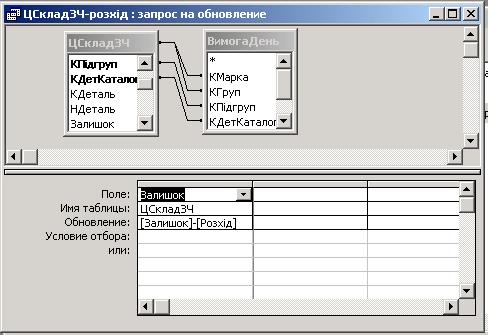
Рис.7.2. Вікно конструктора запита на оновлення полів таблиці ЦСкладЗЧ.
9. Перегляньте значення поля Залишок таблиці ЦСкладЗЧ дооновлення (старе значення). Для цього клацніть на кнопці Вид панелі інструментів. Виникає вікно із даними значення поля Залишок. Перепишіть у звіт шапку і один – два рядки результуючої таблиці. Для повернення у режим конструктора необхідно повторно натиснути кнопку Вид. Потім закрийте запит, надавши йому ім'я ЦСкладЗЧ-розхід. Зверніть увагуна піктограму запиту.
10. У режимі конструктор, виконайте запит ЦСкладЗЧ-розхід, натиснувши кнопку Запуск на панелі конструктора запита. У процесі виконання запиту з'явиться вікно із системним попередженням Access про кількість записів, що буде оновлена. Дайте на нього відповідь Так.
11. Відкрийте таблицю ЦСкладЗЧ у режимі таблиці. По даним першого рядка таблиці ВимогаДень (п.2), знайдіть у таблиці ЦСкладЗЧ запис з даними тієї ж номенклатури. Переконайтеся, що значення поля Залишок зменшилося стосовно старого значення (п.9) на величину поля Розхід (п.2). Якщо мають місце розходження, то знайдіть пояснення і занесіть їх у звіт. Закрийте таблицю.
12. Захистить звіт.
Вправа 7.3. Конструювання запита – дії на видалення (процедура знищення записів).
Задача. У таблиці ВимогаДень для її використання повинні знаходитися дані про видані вимоги тільки за одну певну добу. Якщо вирішувати задачу стосовно наступного дня, то попередньо необхідно видалити усі записи поточного дня. Задача вирішується шляхом конструювання запита – дії на видалення усіх записів БД ВимогаДень.
Необхідно виконати дії:
1. Переписати у звіт задачу.
2. Відкрити вікно База даних: Технічна служба. Відкрити таблицю ВимогаДень. Переписати у звіт шапку і один – два рядки таблиці. Потім закрити таблицю. Якщо у таблиці відсутні дані, слід звернутися до викладача.
3. У вікні База даних: Технічна служба обрати шлях створення нового запита, натиснувши кнопку Створити. У вікні Новий запит оберіть ручний режим створення запиту, для чого натисніть кнопку Конструктор, а потім натисніть кнопку ОК. З'явиться вікно Додання таблиці, яке розташовується у вікні Запит на вибірку.
4. У вікні Додання таблиці виберіть таблицю ВимогаДень, натиснувши кнопку Додати. Обрана таблиця буде відображена на верхній панелі вікна запиту. Потім закрийте вікно Додання таблиці. Виникає вікно Конструктора запита.
5. Перетворить запит на вибірку у запит на видалення записів таблиці ВимогаДень. Для цього слід на панелі конструктора запиту натиснути кнопку Тип запиту і зі списку обрати тип запиту – Видалення. Виникає вікно Конструктор запита на видалення. Перепишіть у звіт структуру вікна Конструктора запита на видалення, маючи на увазі, що при виконанні наступних пунктів Вправи 7.3, у структуру вікна будуть заноситися відповідні дані.
6. У вікні Конструктор запита на видалення необхідно перетягнути із таблиці ВимогаДень поле * (зірочка) у рядок Поле бланка запита.
7. У вікні Конструктор запита на видалення необхідно перетягнути із таблиці ВимогаДень поле ДатВим (дата видачі вимог).
8. У рядку Видалення бланка запиту у полі ДатВим виникає опція Умова. Уведіть у рядок бланка запита Умова відбору текст– [Дата видачі вимог]. Квадратні лапки слід уводити з англійської клавіатури. Порівняйте вигляд створеного вікна Конструктор запита на видалення із його еталонним виглядом на рис.7.3. Якщо розходження відсутні, перейдіть до виконання п.9.
9. Перегляньте записи таблиці ВимогаДень довидалення. Для цього клацніть на кнопці Вид панелі інструментів. Виникає вікно із існуючими записами таблиці ВимогаДень. Перепишіть у звіт шапку і один – два рядки результуючої таблиці. Для повернення у режим конструктора необхідно повторно натиснути кнопку Вид. Потім закрийте запит, надавши йому ім'я ВимогаДень-видалення. Зверніть увагуна піктограму запиту.
10. У режимі конструктор, виконайте запит ВимогаДень-видалення, натиснувши кнопку Запуск на панелі конструктора запита. З”явиться вікно діалогу – Дата видачі вимог. Уведіть з клавіатури дату видачі вимог, що знаходяться у таблиці ВимогаДень. У процесі виконання запиту, з'являться вікна із системними попередженнями Access. Запишіть сутнсть цих звернень у звіт, даючи на них відповіді Так.
11. Відкрийте таблицю ВимогаДень у режимі таблиці. Переконайтеся, що усі записи знищені. Якщо мають місце розходження, то знайдіть пояснення і занесіть їх у звіт. Закрийте таблицю.

|
|
|
|
|
Дата добавления: 2015-05-09; Просмотров: 673; Нарушение авторских прав?; Мы поможем в написании вашей работы!